3 importanti lettori Blu-Ray per laptop: riproduci Blu-ray come nessun altro
Hai un laptop e il tuo film Blu-ray preferito con te in una situazione in cui la tua unica opzione è riprodurlo per ammazzare il tempo. Tuttavia, non sai nemmeno se a Lettore Blu-ray per laptop ti darà l'esatta qualità di visione dei film senza soluzione di continuità offerta dai Blu-ray. In tal caso, sei appena arrivato nel posto giusto, poiché questo post ti offre le migliori opzioni di riproduzione per i tuoi Blu-ray. Quindi, scorri in basso per conoscere questi giocatori insieme alle loro caratteristiche e differenze.
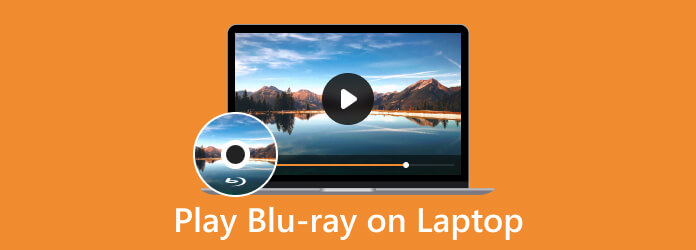
Parte 1. Puoi guardare Blu-ray su un laptop
Forse non sei ancora convinto, e quindi questa domanda "posso guardare Blu-ray su un laptop" ti passa per la mente. Consenti a questo articolo di fornirti una risposta esauriente e risolvere questo problema una volta per tutte. Sì, i laptop hanno la capacità di riprodurre i Blu-ray poiché alcuni di essi hanno un disco ottico integrato per i Blu-ray, anche se molti vecchi computer hanno le tipiche unità disco, in cui non tutti tipi di DVD o Blu-ray sono supportati e solo certi CD/DVD regolari sono compatibili con esso. Ma soprattutto, se vuoi riprodurre i tuoi film Blu-ray sul tuo laptop, devi disporre di un programma di riproduzione Blu-ray affidabile in grado di riprodurre dischi perché i lettori multimediali predefiniti Windows e Mac non hanno il supporto nativo per Blu-ray riproduzione.
Parte 2. Come riprodurre Blu-ray su un laptop in 3 modi straordinari
1. Tipard Blu-ray Player
Il primo della lista è questo Tipard Blu-ray Player. È un lettore multimediale per il tuo disco Blu-ray e i tuoi file ISO Blu-ray, cartelle e video digitali salvati sul tuo laptop. Inoltre, è dotato di un'elegante interfaccia ricca di caratteristiche e funzioni per la riproduzione. Oltre a ciò, è anche facile da navigare, permettendoti di riprodurre Blu-ray, DVD e file digitali come MKV, AVI, FLV, WMV, MP4 e molti altri senza sforzo in un metodo plug-and-play. Durante la riproduzione dei tuoi Blu-ray, puoi catturare ogni bella scena con l'aiuto della sua funzione screenshot, offrendoti immagini di alta qualità pratica. Inoltre, questo lettore Blu-ray per laptop ti consente di riprodurre video e film fino a 4K in Blu-ray mentre ti offre i preset per modificare gli effetti. Vuoi sapere come usarlo sul tuo laptop? Vedere i passaggi seguenti.
Passo 1 Inizia ottenendo la versione Windows di questo software sul tuo laptop quando premi il file Scaricare bottone sotto. Quindi, installare il lettore seguendo i suggerimenti per l'installazione richiesti.
Passo 2 Inserisci il disco fisico Blu-ray nell'unità ottica del tuo laptop, quindi avvia il lettore software. Clicca il Apri disco pulsante sull'interfaccia principale e selezionare il disco inserito.
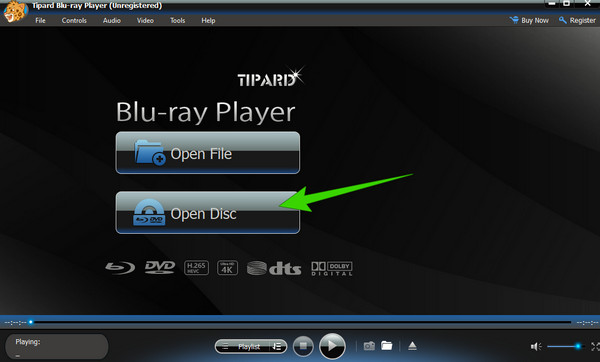
Passo 3 Quando il Blu-ray è in riproduzione, il lettore ti fornirà il controllo della riproduzione che ti consentirà di mettere in pausa, interrompere, andare avanti e indietro durante la visione.

2. VLC Media Player
VLC Media Player è molto popolare come lettore multimediale gratuito e open source in grado di riprodurre vari file video digitali, inclusi dischi Blu-ray e alcuni DVD. Tuttavia, quando usi questo VLC su un PC o laptop per riprodurre Blu-ray, puoi riprodurre anche quelli crittografati con limitazioni. Inoltre, per i dischi Blu-ray commerciali, a causa di restrizioni tecniche e legali, VLC Media Player potrebbe non essere in grado di riprodurli direttamente. Inoltre, anche i menu e le funzionalità interattive sono limitati rispetto al software del lettore Blu-ray dedicato. Pertanto, se hai l'ultima versione di VLC sul tuo laptop con le librerie e i codec corrispondenti, puoi seguire le istruzioni seguenti per riprodurre il tuo Blu-ray.
Passo 1 Controlla le chiavi AACS e una libreria per Blu-ray utilizzata per riprodurre Blu-ray con VLC. Una volta ok, puoi già inserire il disco nell'unità ottica.
Passo 2 Avvia il lettore multimediale e fai clic su Media pulsante nell'angolo in alto a destra dell'interfaccia. Scegli il Apri disco opzione e, nella finestra visualizzata, attiva o disattiva Blu-ray per Selezione del disco.
Passo 3 Seleziona il contenuto Blu-ray quando premi il Browser pulsante. Quindi, inizia a guardarlo facendo clic su Giocare pulsante.
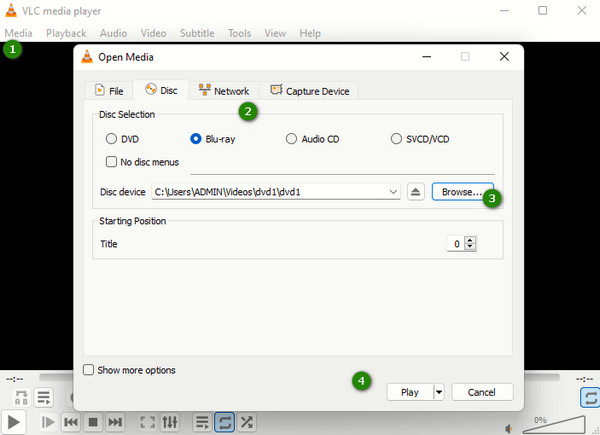
3.CyberLink PowerDVD21
Infine, potresti prendere in considerazione l'utilizzo di questo PowerDVD 21 di CyberLink. È un lettore multimediale che ha un eccellente supporto per 4K, 8K e HDR10. Per quanto riguarda il Blu-ray, questo lettore per laptop ti consente di farlo riprodurre la cartella BDMV, dischi, file ISO e file video UHD in un'esperienza audio e di visualizzazione simile a quella di un cinema. Per questo motivo, tieni presente che questo lettore ha un prezzo più caro degli altri. È necessario eseguire l'aggiornamento per usufruire di più funzionalità, come BD Live, streaming multimediale, ecc. Inoltre, è anche un lettore multimediale disponibile su Windows e con restrizioni sulla riproduzione di Blu-ray commerciali. Quindi, ecco come utilizzare il lettore Blu-ray per il tuo personal computer.
Passo 1 Avvia il lettore dopo averlo installato sul tuo laptop.
Passo 2 Prepara il disco Blu-ray e inseriscilo nell'unità disco. Esegui il lettore multimediale e seleziona il file Modalità PC.
Passo 3 Ora, importa il contenuto Blu-ray facendo clic su Documenti. E fai clic sul video che desideri guardare.
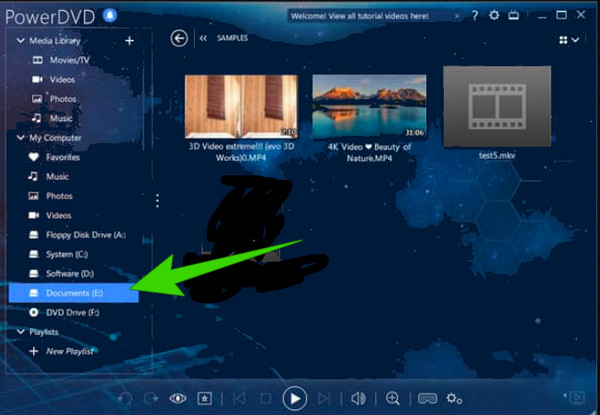
Parte 3. Tabella comparativa dei 3 modi
Ecco una tabella di confronto che puoi prendere in considerazione per aiutarti a scegliere il miglior lettore Blu-ray per il tuo laptop.
| Caratteristiche | Tipard Blu-ray Player | VLC Media Player | CyberLink PowerDVD 21 |
|---|---|---|---|
| Supporta Blu-ray 3D | Sì | Limitato | Sì |
| Facilità d'uso | User Friendly | Moderare | Moderare |
| Supporta i Blu-ray crittografati | Sì | Limitato | Non |
| Possibilità di personalizzazione | Elevatamente personalizzabile | Limitato | Elevatamente personalizzabile |
Parte 4. Domande frequenti sui lettori Blu-ray per laptop
Puoi collegare un lettore DVD o Blu-ray a un laptop?
Sì, puoi collegare entrambi i lettori Blu-ray o DVD a un laptop. Tuttavia, è necessario notare che il processo di connessione dipenderà sempre dalla porta del computer.
Qual è la differenza tra un'unità DVD e un'unità Blu-Ray?
Le unità DVD e Blu-ray si differenziano per la densità dei dati, la capacità di archiviazione, il tipo di supporto del disco e la tecnologia laser.
Cosa devo fare se il mio laptop non ha un'unità CD?
Se il tuo laptop non ha un'unità disco, puoi utilizzare un'unità esterna per accedere comunque ai Blu-ray. Inoltre, puoi anche utilizzare alternative come unità flash USB, condivisione di rete e cloud online per accedere ai Blu-ray strappati sul tuo laptop.
Conclusione
Ci auguriamo che tu riceva la risposta sul tuo lettore Blu-ray per le domande sui laptop. I tre metodi presentati in questo post sono fondamentalmente i lettori popolari utilizzati dalle persone con laptop. Poiché la maggior parte di loro utilizza tipicamente VLC, tuttavia, molti lo trovano limitato e stimolante, specialmente i neofiti. Se hai gli stessi sentimenti di loro, allora sarebbe meglio scegliere e usare Tipard Blu-ray Player. È il migliore per i principianti e l'ideale per i professionisti.







